写真から動画への作り方をご存知でしょうか?この記事では、Windowsで写真から動画への作り方をご紹介いたします。ご参考になれば幸いです。
WonderFox HD Video Converter Factory Proは多機能動画変換ソフトです。動画変換、ダウンロード、編集、GIF作成など多くの機能が搭載されています。動画&音楽をMP4、AVI、MOV、MPGなど500種類以上の形式に変換したり、1000を超える動画共有サイトから動画をダウンロードしたりすることができます。また、このソフトには写真から動画への作り機能も備わっています。僅かなステップで写真から動画に変更することができます。
合わせて読みたい:画像を繋げて動画にする、PCで画像を動かす
まず、写真から動画へのコンバータWonderFox HD Video Converter Factory Proを起動して、「ツールボックス」をクリックして、「写真を動画に」を選択します。そして、「画像を追加」をクリックして、動画に変換したい写真を順番に追加します。
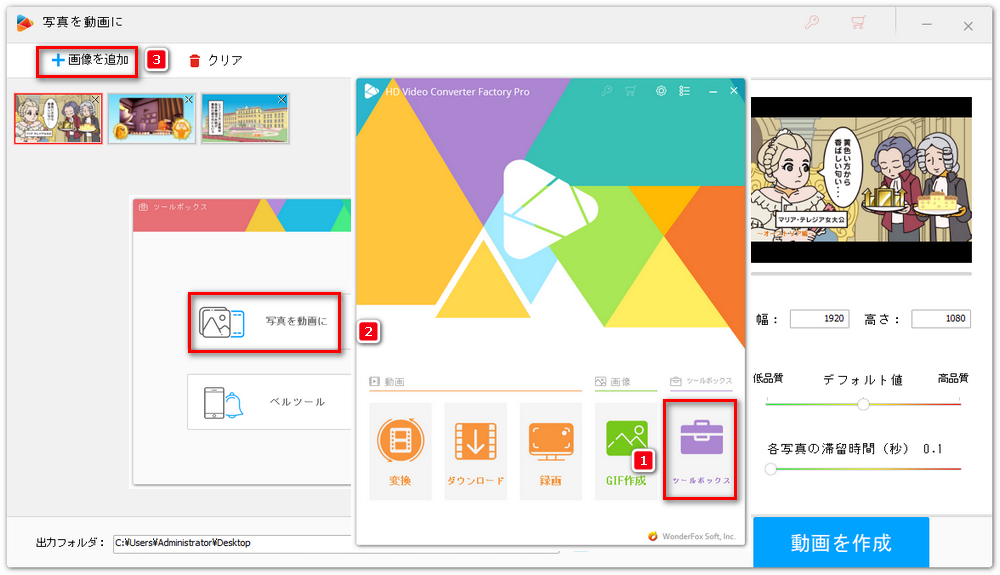
動画のパラメータを調整できます。動画の幅や高さなどを自由に変更します。下部の逆三角形ボタンをクリックして動画の保存先を設定します。最後に、「動画を作成」をクリックして、写真から動画への作業が始まります。
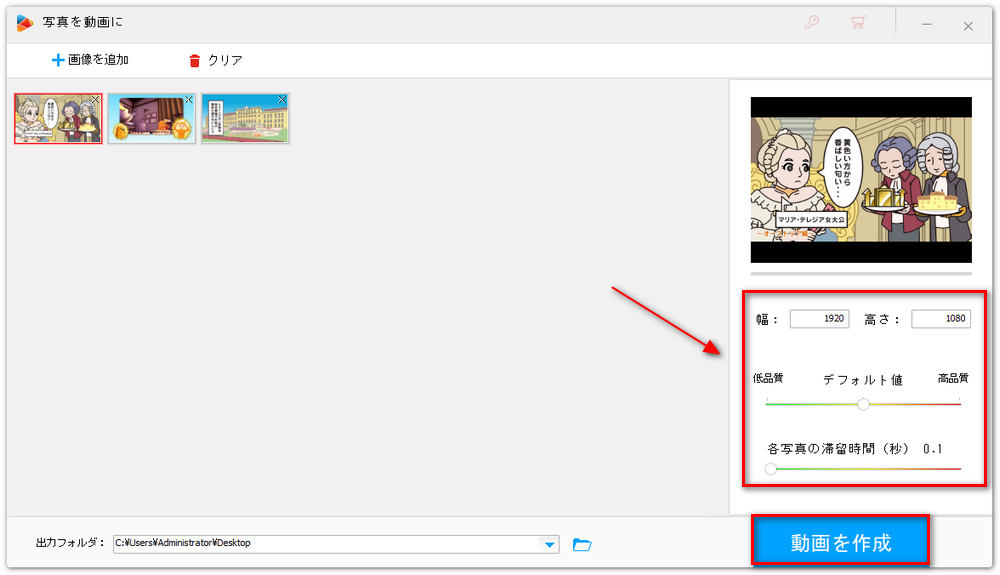
Windows 10の標準アプリは完全に無料なPC用アプリです。以前は「ムービーメーカー」として存在していましたが、現在はダウンロードすることができないので、後継アプリの「フォト」を使ってください。
ステップ1、フォトから右上の編集と作成から「ビデオエディター」を選び、ビデオの名前を指定します。「追加」ボタンを押して、写真を追加します。
ステップ2、追加した写真を画面の下にトラックして、そして、動画の編集をします。BGMの設定または テキストの追加、モーション、3D効果の追加、色味変更フィルターなど機能があるので、自由に設定します。最後に、「ビデオの完了」を押して、出力フォルダを設定し、動画を作成はじめます。
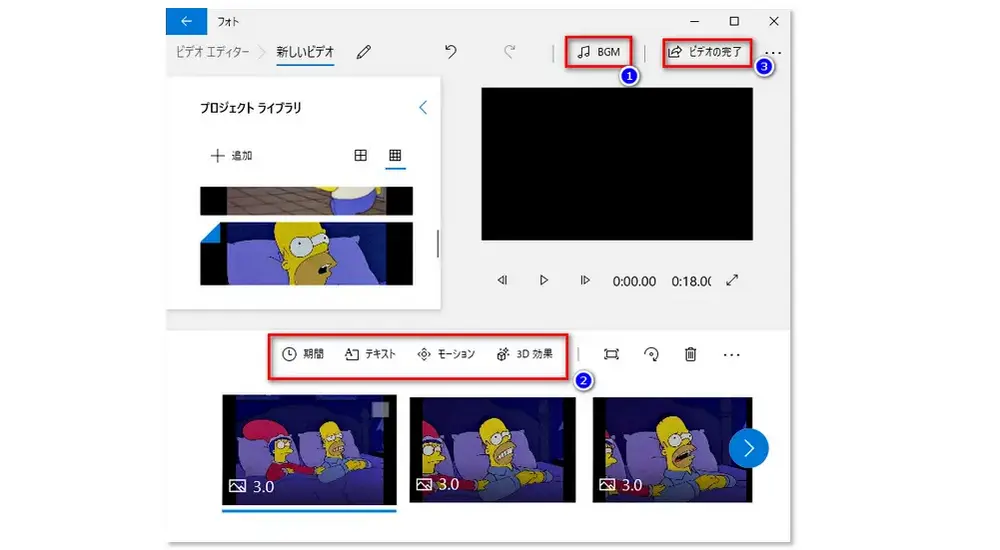
以上ではWindowsで写真から動画への作り方を紹介しました。お役に立てれば幸いです。
WonderFox Softプライバシーポリシー | Copyright © 2009-2025 WonderFox Soft, Inc. All Rights Reserved.